笔记本电脑怎么u盘装系统(笔记本用u盘装系统教程)
时间:2024-01-22阅读量:作者:大白菜
当笔记本电脑的操作系统出现故障或需要更换新系统时,使用U盘进行系统安装是一种简便快捷的方法。这种方式不需要内置光驱或网络下载,只需一个经过适当准备的U盘和系统镜像文件即可完成安装。接下来
当笔记本电脑的操作系统出现故障或需要更换新系统时,使用U盘进行系统安装是一种简便快捷的方法。这种方式不需要内置光驱或网络下载,只需一个经过适当准备的U盘和系统镜像文件即可完成安装。接下来,我们将介绍如何一步步将U盘打造成PE启动盘并利用它来重装系统。

一、重装系统所需工具
1、制作启动u盘工具:大白菜U盘启动盘制作工具(点击红字下载)
2、Windows 10 ISO镜像文件:从MSDN网站或其他可靠来源下载。
3、一个4GB或更大的U盘:确保U盘没有重要数据,因为制作启动盘会格式化U盘。
二、注意事项
1、在开始之前,请备份重要数据,因为重装系统会清除系统盘(默认C盘)的所有数据。
2、关闭所有杀毒软件和防火墙,以免干扰制作启动盘的过程。
3、确保U盘启动热键使用正确,并在启动设置菜单页面中将U盘设置为首选启动设备,这样电脑才能从U盘启动进入winpe。
三、重装系统详细步骤
1、打开电脑,插入U盘。运行大白菜U盘启动盘制作工具,选择你的U盘,点击“一键制作成USB启动盘”,等待制作完成。
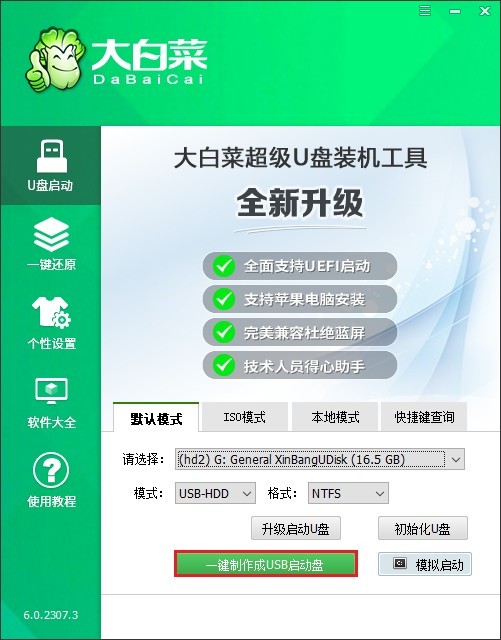
2、制作前弹出格式化U盘的提示,如果U盘有重要数据,请备份出来后再继续。
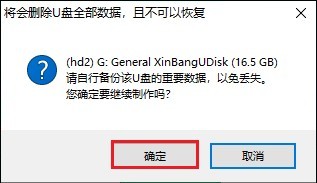
3、U盘启动盘制作完成后,关闭程序窗口。
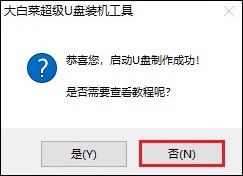
5、访问MSDN网站,选择您需要的操作系统版本,确保选择合适的语言和版本(例如 Windows 10 家庭版、Windows 11 专业版等),复制其ed2k链接下载。
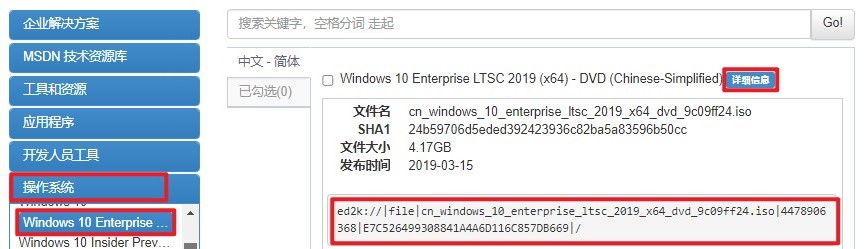
6、注意,请将下载好的Windows 10镜像文件保存在计算机的合适位置。可以存放到大白菜U盘当中,或者除C盘以外的分区。
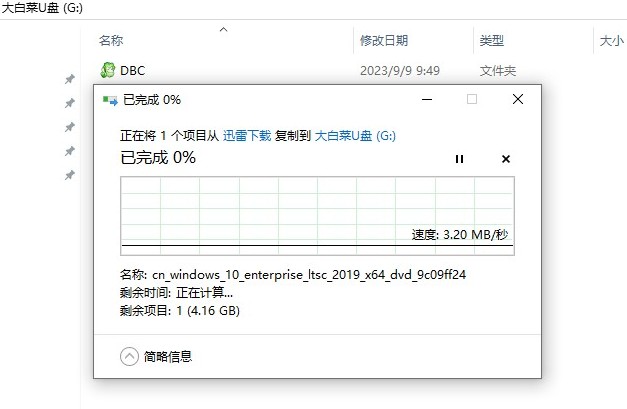
7、根据你的电脑品牌和类型,查询对应的启动菜单键,例如华硕笔记本的启动按键为F12。查询好后,选择重新启动电脑,或者直接按下电源按钮重启计算机。在重启过程中迅速按相应的启动菜单键。
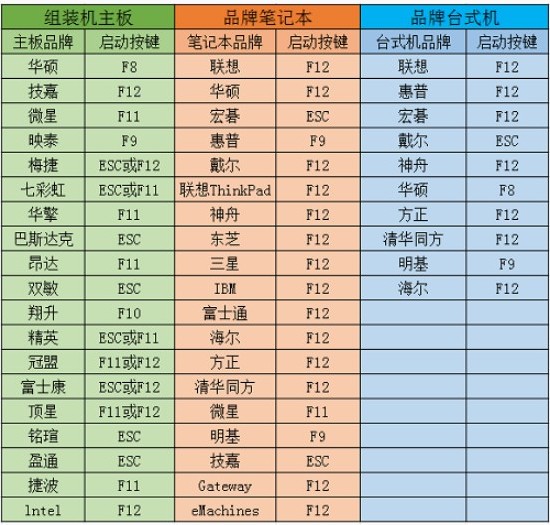
8、在菜单中选择U盘作为启动设备。可参考下图操作,选择“Boot Manager”启动菜单,在列表中,选择USB选项回车。
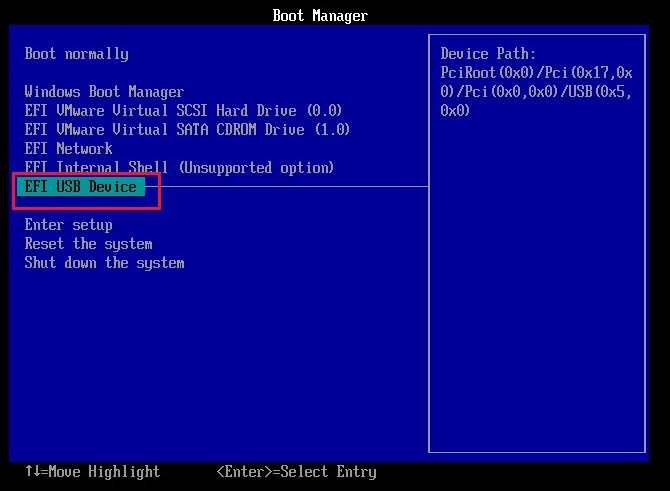
9、计算机将从U盘启动进入大白菜PE主菜单页面,选择win10x64位PE回车。
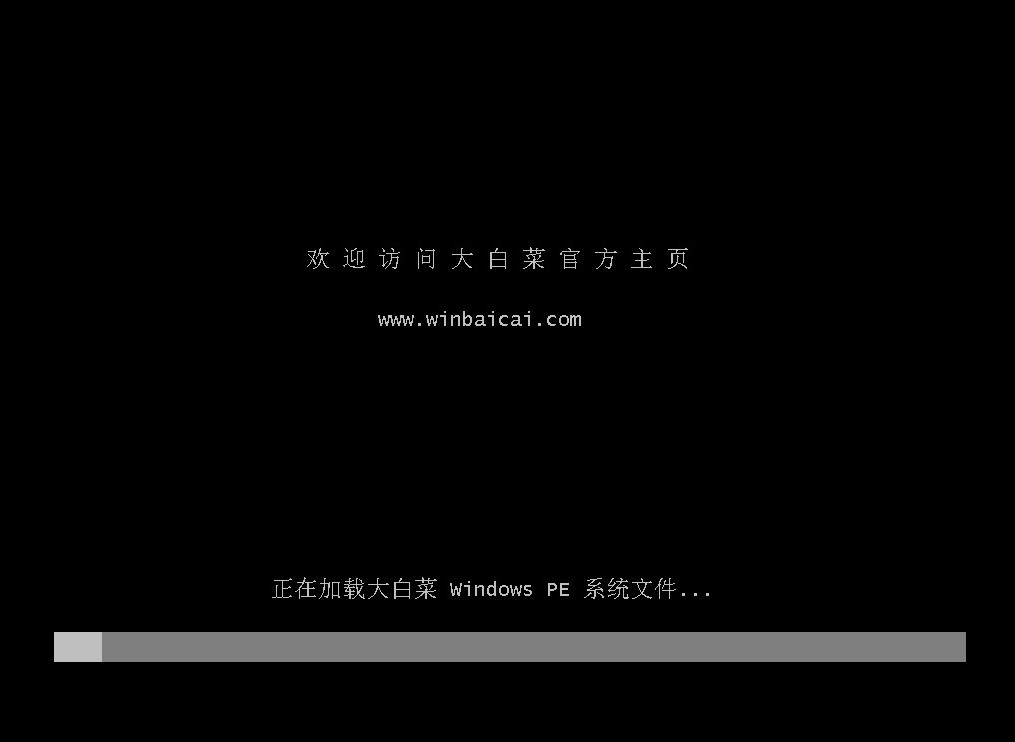
10、在PE环境中打开大白菜装机工具,选择之前下载的Windows 10镜像文件,选择安装位置(一般默认C盘),点击“执行”开始安装系统。
PS:在安装系统时,C盘数据将被格式化。

11、根据安装过程中的提示操作,点击“是”。
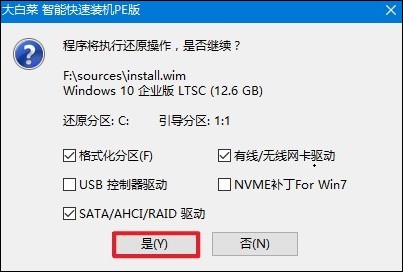
12、等待系统安装成功后,提示重启。记得在重启时拔出U盘,以免进入大白菜PE主菜单。
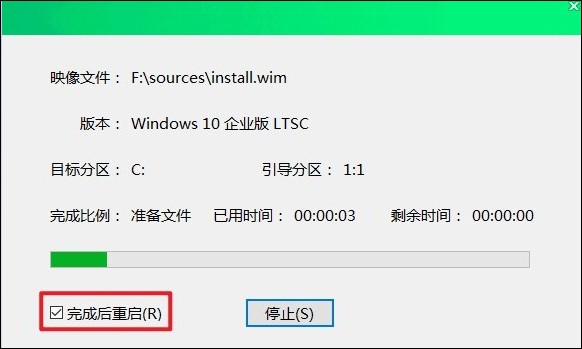
13、等待计算机重启后,系统会进入已安装好的Windows 10桌面啦!
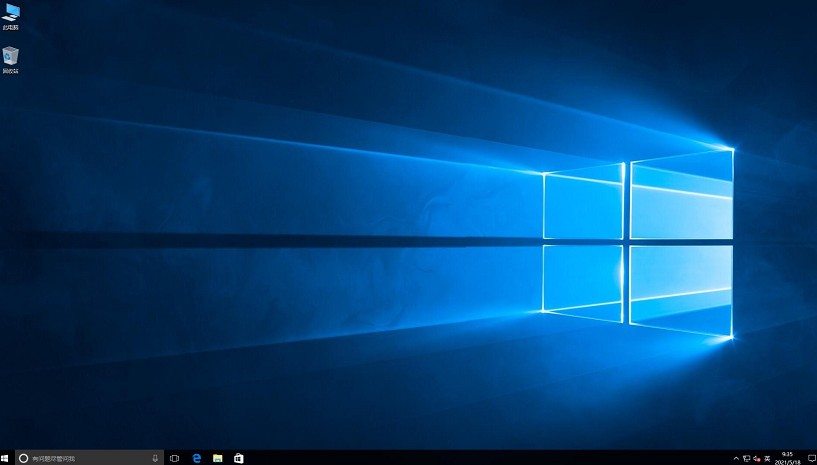
四、重装系统常见问题
a、Win10系统飞行模式关不了的解决方法
可以按照以下方法尝试:
1、重启电脑:有时候简单的重启操作能够解决临时的系统问题。您可以先尝试将电脑正常重启,查看飞行模式是否能被关闭。
2、检查设置:在任务栏的通知区域找到操作中心图标,点击后查看飞行模式是否被激活,如果是,尝试关闭它。如果飞行模式开关为灰色不可用状态,那么进入“设置”→“网络和Internet”→“飞行模式”,尝试关闭飞行模式。
3、更新系统和驱动:确保您的Windows系统和所有驱动程序都是最新的。您可以在“设置”→“更新与安全”中检查系统更新,并在设备管理器中检查网卡驱动是否需要更新或重新安装。
4、禁用相关设备:在设备管理器中找到“人体学输入设备”,展开后找到“Airplane Mode Switch Collection”,右键选择“禁用设备”。之后重启电脑,看是否能够解除飞行模式。
以上是,笔记本用u盘装系统教程。通过上述步骤,我们学会了如何将一个普通的u盘转变为能够引导电脑重新安装系统的启动盘。这个过程虽然涉及一些技术性的细节,但只要按照指南仔细操作,大多数人都能成功完成安装。